- Del 1. Hur man överför kontakter till ny iPhone via iCloud Sync
- Del 2. Hur man överför kontakter till ny iPhone via iCloud Backup
- Del 3. Hur man överför kontakter till ny iPhone med FoneTrans för iOS
- Del 4. Hur man överför kontakter till ny iPhone med AirDrop
- Del 5. Hur man överför kontakter till ny iPhone via Mail App
- Del 6. Vanliga frågor om hur man överför kontakter till ny iPhone
Enkel guide om hur man överför kontakter från iPhone till ny iPhone
 Postat av Boey Wong / 08 april 2024 09:00
Postat av Boey Wong / 08 april 2024 09:00 Hur gör du Överför kontakter från en iPhone till en annan? Jag har precis köpt en ny iPhone, så jag vill omedelbart överföra mina viktiga kontakter till den för att kommunicera med min familj, vänner, kollegor etc. Att överföra dem är dock inte detsamma som att flytta vanliga filer; så jag känner fortfarande inte till processen. Kan någon snälla hjälpa till? Det skulle betyda mycket. Tack!
Kontakter är bland det viktigaste innehållet på en enhet, oavsett om det är på en iOS eller Android. Dess avsnitt innehåller telefonnumren till de personer du vill kommunicera med, så att inte ha dem från en enhet kommer att vara en stor förlust. Därför är det förståeligt att människor ofta överför kontakter först när de byter ut en gammal enhet med en ny iPhone.
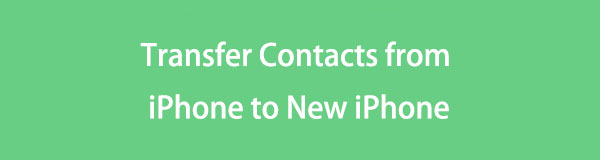
Låt därför det här inlägget presentera de mest välkända strategierna för att överföra dina kontakter från en iPhone till en annan, oavsett om den är ny eller gammal. Den detaljerade processen för varje metod kommer att inkluderas, tillsammans med deras viktiga information. Så se upp och använd stegen korrekt för att snabbt och smidigt överföra kontakterna till din nya iPhone.

Guide Lista
- Del 1. Hur man överför kontakter till ny iPhone via iCloud Sync
- Del 2. Hur man överför kontakter till ny iPhone via iCloud Backup
- Del 3. Hur man överför kontakter till ny iPhone med FoneTrans för iOS
- Del 4. Hur man överför kontakter till ny iPhone med AirDrop
- Del 5. Hur man överför kontakter till ny iPhone via Mail App
- Del 6. Vanliga frågor om hur man överför kontakter till ny iPhone
Del 1. Hur man överför kontakter till ny iPhone via iCloud Sync
iCloud är Apples enorma tjänst, som innehåller flera funktioner som kan ge fördelar till din iPhone eller andra Apple-enheter. Bland dessa funktioner är möjligheten att synkronisera data från en enhet till en annan. Om du använder den på din nya iPhone kommer kontakterna från din äldre enhet att kopieras omedelbart utan komplikationer, särskilt eftersom det bara kräver några få steg.
Håll dig till de bekväma stegen under för att avgöra hur du ska göra Överför kontakter från iPhone till iPhone med iCloud-synkronisering:
steg 1Se först till att dina gamla och nya iPhones är kopplade till en internetanslutning. Logga sedan in på ditt Apple-konto på den nya iPhone, vilket är samma konto på den gamla. Fortsätt sedan till Inställningar app på båda enheterna och ange ditt namn eller din profil.
steg 2När alternativen visas, välj iCloud-alternativet och välj sedan Visa alla under Appar som använder iCloud avsnitt på nästa skärm. Appar, inklusive Kontakt, kommer då att avslöjas. Tryck därför på dess strömbrytare på båda iPhones för att slå på funktionen och synkronisera dina kontakter.
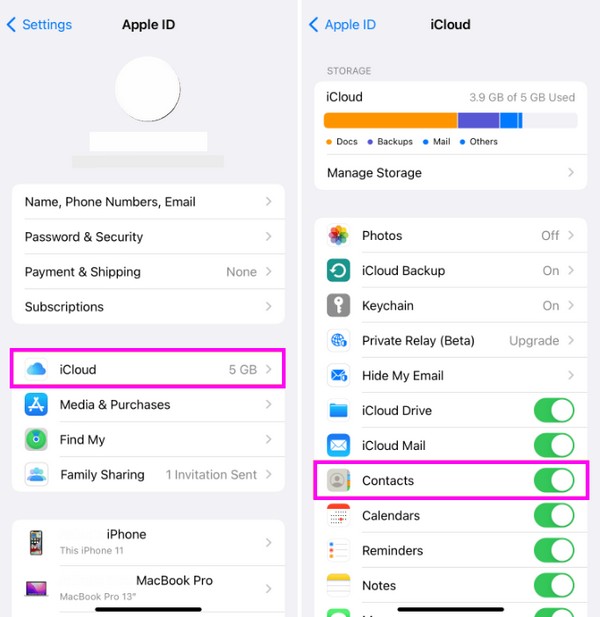
Att synkronisera dina kontakter är förmodligen det snabbaste sättet att överföra kontakterna. Kom dock ihåg att om du tar bort en kontakt på din gamla enhet kommer den också att raderas på din nya iPhone efteråt. Det är haken när du bara använder synkroniseringsfunktionen för att överföra data.
Med FoneTrans för iOS, kommer du att ha frihet att överföra dina data från iPhone till dator. Du kan inte bara överföra iPhone-textmeddelanden till datorn, men även foton, videoklipp och kontakter kan enkelt flyttas till datorn.
- Överför enkelt foton, videor, kontakter, WhatsApp och mer data.
- Förhandsgranska data innan du överför.
- iPhone, iPad och iPod touch är tillgängliga.
Del 2. Hur man överför kontakter till ny iPhone via iCloud Backup
En annan iCloud-funktion som du kan använda för att överföra kontakter är säkerhetskopiering. Om du säkerhetskopierar din gamla iOS-enhets data kommer iCloud att låta dig återställa den till din nya enhet och överföra innehållet, inklusive kontakterna. Men vet att den här metoden inte låter dig välja dina kontakter specifikt. Du måste säkerhetskopiera all din gamla enhets data och lägga in dem i den nya iPhone. Allt innehåll kommer därför att överföras, inte bara kontakterna.
Följ de enkla anvisningarna nedan för att förstå hur du överför dina kontakter från iPhone till iPhone via iCloud-säkerhetskopia:
steg 1Länka din iPhone-avsändare till internet och gå sedan till Inställningar och välj ditt namn eller profil. Efter det, tryck på icloud fliken, sedan icloud säkerhetskopiering > Back upp nu. Enhetens innehåll kommer sedan att säkerhetskopieras till iCloud.
steg 2Efteråt, starta den nya iPhone och se till att den är ansluten till internet. Du måste ställa in den i enlighet med detta, och när du når Apps & Data avsnitt, välj Återställ från iCloud-säkerhetskopiering alternativ för att återställa den gamla enhetens innehåll, inklusive dess kontakter.
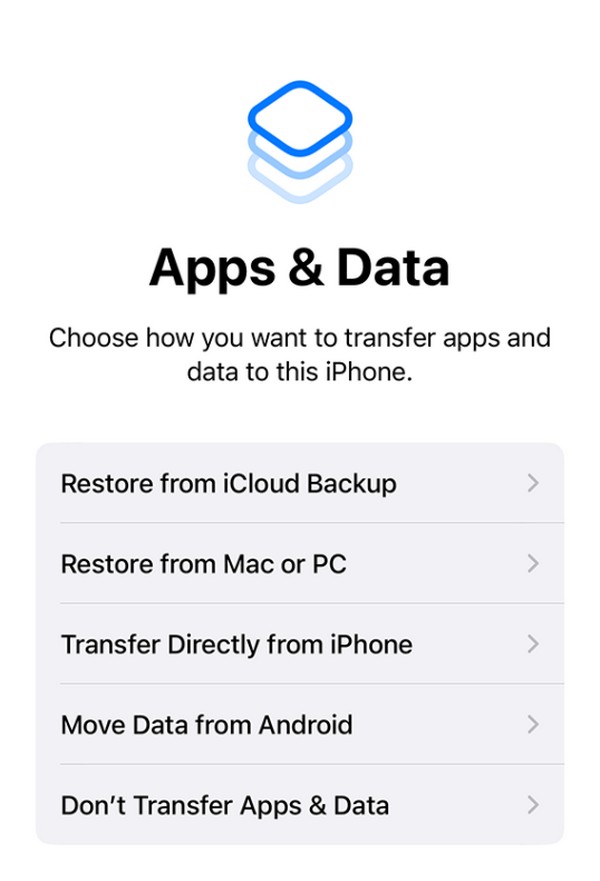
Under tiden, om du redan har konfigurerat din nya iPhone, måste du återställa den, och all data på din iPhone kommer att tas bort; då kommer du att ställa in det igen från början. Det är det enda sättet att se alternativet för återställning av säkerhetskopia vid enhetens start.
Del 3. Hur man överför kontakter till ny iPhone med FoneTrans för iOS
Å andra sidan, FoneTrans för iOS är inte en officiell Apple-tjänst men är ett pålitligt verktyg för att överföra data mellan Apple-enheter. Således kan du lita på att den hjälper dig att kopiera de kontakter du vill ha från en iOS-enhet till din nya iPhone. Den här är mer fördelaktig av många skäl än de tidigare sätten. För det första låter det dig överföra specifika kontakter utan att inkludera andra data. Att radera en kontakt från den gamla enheten påverkar inte heller de du flyttade.
Med FoneTrans för iOS, kommer du att ha frihet att överföra dina data från iPhone till dator. Du kan inte bara överföra iPhone-textmeddelanden till datorn, men även foton, videoklipp och kontakter kan enkelt flyttas till datorn.
- Överför enkelt foton, videor, kontakter, WhatsApp och mer data.
- Förhandsgranska data innan du överför.
- iPhone, iPad och iPod touch är tillgängliga.
Dessutom hanterar FoneTrans för iOS inte bara överföringen av kontakter. Den kan också flytta andra datatyper på enheten, som musikfiler, foton, meddelanden, videor och mer. Så det är en hel del att installera detta överföringsprogram på din dator. När allt kommer omkring fungerar den på iPhone, iPod Touch och iPad, vilket gör den flexibel när det gäller överföring av enhetsinnehåll. Du kan installera det fritt på macOS eller Windows, och det kräver inte för mycket utrymme i din datorlagring.
Förstå den säkra processen nedan som ett mönster för hur jag överför mina kontakter från iPhone till iPhone med FoneTrans för iOS:
steg 1Öppna en webbläsare på skrivbordet för att komma in på den officiella webbplatsen för FoneTrans för iOS. Välj Gratis nedladdning med Windows-logotypen på sidans nedre vänstra sida, och dess programfil kommer att laddas ner. Men välj Gå till Mac Version först om din dator kör macOS. Efteråt kommer installationen att ske, så du måste vänta tills du kan starta programmet.
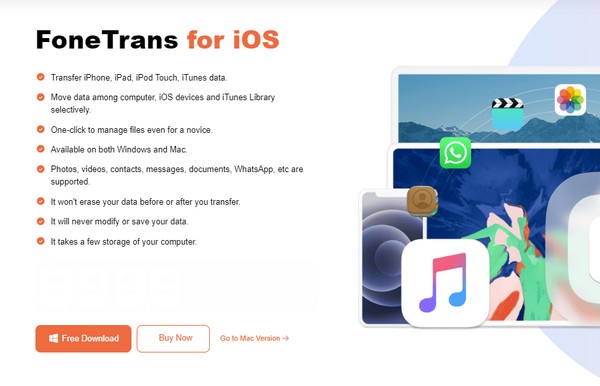
steg 2Länk sedan avsändarens och mottagarens iPhone till programmet genom en blixtkabel så att den kan upptäcka dina enheter. Under tiden måste du också välja Litar när dess popup visas på skärmen. Din iPhones information kommer då att visas i gränssnittet. Välj alltså neddragbar bar högst upp, markera sedan avsändare iPhone från listan över anslutna enheter.
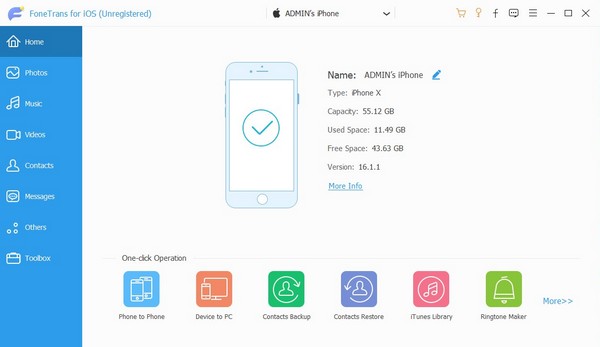
steg 3Efter det väljer du Kontakt alternativet i den vänstra kolumnen i gränssnittet. På så sätt kommer gränssnittet att visa kontakterna som sparats på mottagarens iPhone. När de visas, markera kryssrutorna för de kontakter du vill överföra. Klicka sedan på ikon för mobil enhet på den övre delen och tryck på din nya iPhone från listan för att flytta dina kontakter till den.
Med FoneTrans för iOS, kommer du att ha frihet att överföra dina data från iPhone till dator. Du kan inte bara överföra iPhone-textmeddelanden till datorn, men även foton, videoklipp och kontakter kan enkelt flyttas till datorn.
- Överför enkelt foton, videor, kontakter, WhatsApp och mer data.
- Förhandsgranska data innan du överför.
- iPhone, iPad och iPod touch är tillgängliga.
Del 4. Hur man överför kontakter till ny iPhone med AirDrop
Om du är bekant med AirDrop måste du veta att det är den snabbaste metoden för att överföra filer från en iOS-enhet till en annan. Men du måste också veta att vanliga filer som foton normalt överförs genom. Tja, den goda nyheten är att AirDrop också låter dig överföra kontakter. Du kan AirDrop dem individuellt eller flera samtidigt.
Efterlikna den användarorienterade guiden nedan för att bemästra hur du överför alla kontakter från iPhone till iPhone med AirDrop:
Skicka en enskild kontakt:
steg 1Slå på AirDrop-funktionen på både sändande och mottagande enheter. Du måste också se till att de använder samma WiFi-nätverk och att Bluetooth är aktiverat. Efteråt, gå till Kontakt app och hitta den du vill överföra.
steg 2När du har hittat den trycker du på den för att informationen ska visas. Välj sedan Dela kontakt alternativet och delningsalternativen visas. Därifrån trycker du på LUFTLANDSÄTTNING och välj din nya iPhone när avsändarenheten upptäcker den. Kontakten kommer då att sparas automatiskt.
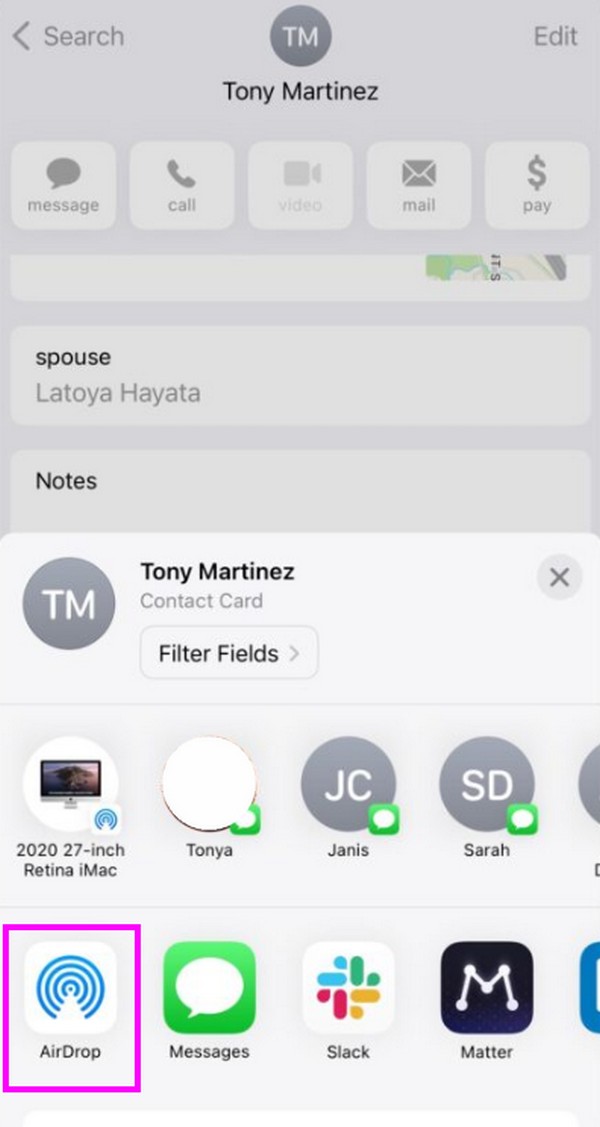
Skicka flera kontakter:
steg 1Aktivera AirDrop, WiFi och Bluetooth som föregående process. Öppna sedan din Kontakt app. Använd sedan dina två fingrar för att svepa och välj de kontakter du planerar att överföra till din nya iPhone.
steg 2När du har valt dem, tryck länge på objekten och välj Dela. Tryck sedan på LUFTLANDSÄTTNING ikonen när delningsalternativen visas. Välj slutligen namnet på den iPhone du vill skicka den till för att överföra kontakterna.
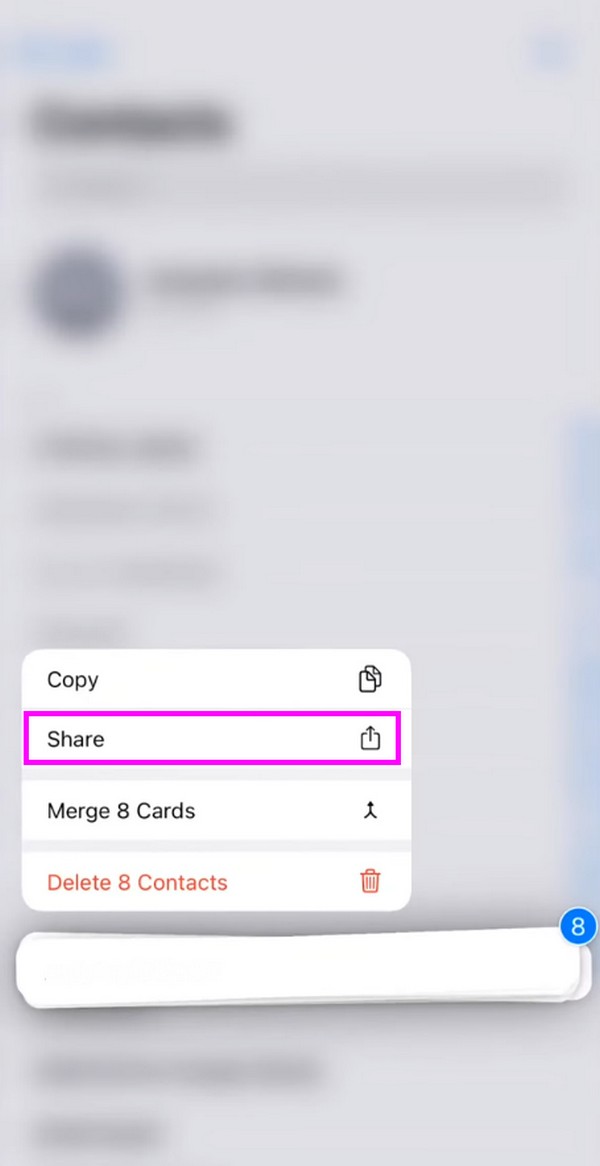
Med FoneTrans för iOS, kommer du att ha frihet att överföra dina data från iPhone till dator. Du kan inte bara överföra iPhone-textmeddelanden till datorn, men även foton, videoklipp och kontakter kan enkelt flyttas till datorn.
- Överför enkelt foton, videor, kontakter, WhatsApp och mer data.
- Förhandsgranska data innan du överför.
- iPhone, iPad och iPod touch är tillgängliga.
Del 5. Hur man överför kontakter till ny iPhone via Mail App
Om du inte känner till det är det också möjligt att överföra kontakter via e-post. Eftersom Mail-appen är standard och förinstallerad på en iPhone blir det enkelt att komma åt den för att överföra dina kontakter. Du behöver bara dela din valda kontakt via Mail-appen på din gamla enhet och sedan lägga in e-postkontot som är inloggat på din nya iPhone som mottagare. Då skickas kontakten snabbt om du har en stabil internetuppkoppling. Efteråt, ladda ner och spara den.
Var uppmärksam på den enkla proceduren nedan för att veta hur man överför kontakter från en telefon till en annan iPhone via Mail-appen:
steg 1Först måste din iPhone länka till en internetanslutning via mobildata eller WiFi. När du är ansluten, gå till avsändarens iPhone Kontakt app och hitta kontakten. Efter det trycker du på den för att visa informationen och trycker sedan på Dela kontakt fliken.
steg 2När du ser delning alternativ, tryck på Mail-symbolen, vilket leder till Post app. Ange alltså kontot som är inloggat på den nya iPhone i mottagarsektionen och tryck på Skicka knapp. När du har tagit emot den laddar du ner den och sparar sedan kontakten på din enhet.
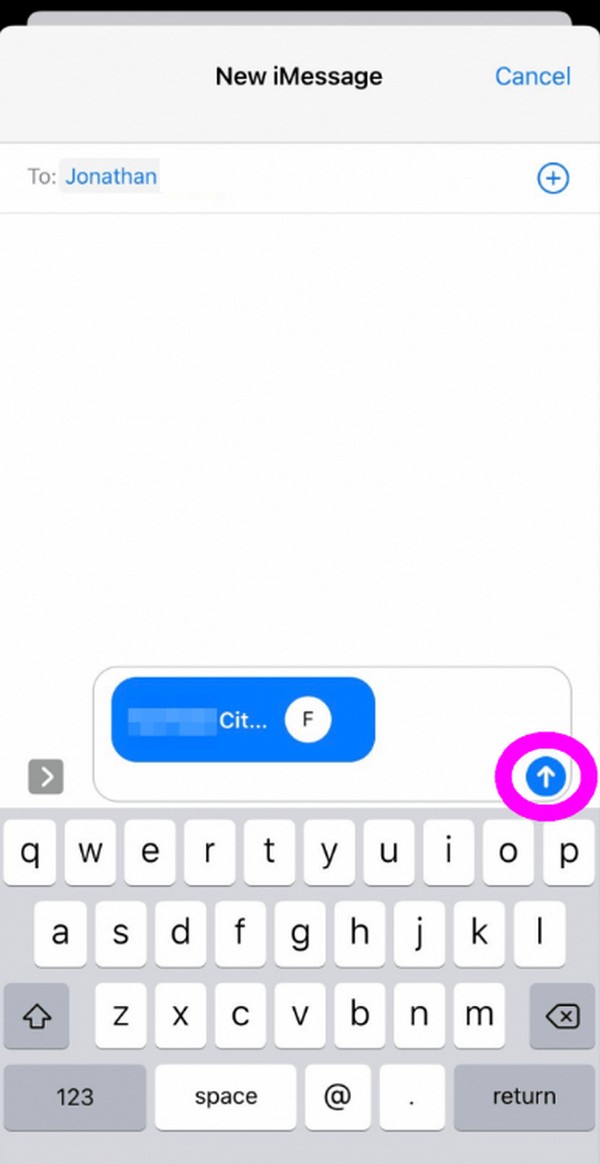
Du bör veta att kontakten kommer att delas som ett vCard, så du kommer inte att kunna spara den direkt i dina kontakter. Hur som helst förstår vi om processen är för krånglig, och det är därför de andra metoderna rekommenderas mer.
Med FoneTrans för iOS, kommer du att ha frihet att överföra dina data från iPhone till dator. Du kan inte bara överföra iPhone-textmeddelanden till datorn, men även foton, videoklipp och kontakter kan enkelt flyttas till datorn.
- Överför enkelt foton, videor, kontakter, WhatsApp och mer data.
- Förhandsgranska data innan du överför.
- iPhone, iPad och iPod touch är tillgängliga.
Del 6. Vanliga frågor om hur man överför kontakter till ny iPhone
1. Kan jag överföra alla mina kontakter till min iPhone utan iCloud på en gång?
Jo det kan du. Bland de föreslagna metoderna ovan är den mest effektiva men problemfria strategin att använda FoneTrans för iOS program. Det spelar ingen roll om du vill överföra kontakterna på en gång eller individuellt eftersom dess funktion stöder båda. Du har större frihet när du överför med den här metoden, så det rekommenderas starkt.
2. Varför kan mina kontakter inte överföras till min nya iPhone med AirDrop?
Bluetooth kanske inte är aktiverat, eller så är din gamla och nya iPhone inte länkad till samma WiFi-nätverk. Kom ihåg att det finns vissa krav när du överför via AirDrop, så du måste följa dem för att flytta dina kontakter framgångsrikt.
Förhoppningsvis har de detaljerade stegen för varje metod ovan hjälpt dig att effektivt överföra dina önskade kontakter till en ny iPhone. Det har trots allt varit mer problemfritt, tack vare program som FoneTrans för iOS, så installera det nu.
Med FoneTrans för iOS, kommer du att ha frihet att överföra dina data från iPhone till dator. Du kan inte bara överföra iPhone-textmeddelanden till datorn, men även foton, videoklipp och kontakter kan enkelt flyttas till datorn.
- Överför enkelt foton, videor, kontakter, WhatsApp och mer data.
- Förhandsgranska data innan du överför.
- iPhone, iPad och iPod touch är tillgängliga.
